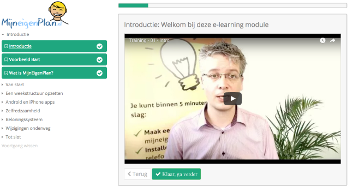Groepen gebruiken
Dit artikel beschrijft hoe je van start gaat met het groepen systeem door eerst in te stellen welke groepen je binnen je locatie wilt gebruiken.
Daarna wijzen we personen en gebruikers (met een inlog) toe aan een de groep.
Stap1: Groep toevoegen
De eerste stap is het bepalen en invoeren welke groepen beschikbaar gaan zijn. Dit doe je als account beheerder.
Navigeer hiervoor naar het "Instellingen" scherm (zie de bovenbalk) en selecteer het tab "Groepen".
Vervolgens voeg je een voor een de groepen toe via de "+ Groep toevoegen" knop:

Bijvoorbeeld groep "Groen", "Blauwe" en "Oranje".
Per groep kun je zowel een kleur of/en een afbeelding kiezen. Dit helpt bij het herkennen van de groep.
Stap 2: Personen toevoegen aan een groep
Wanneer de groepen zijn toegevoegd via het "Instellingen" scherm is de volgende stap om personen (cliënten) toe te voegen aan de groepen.
Navigeer naar de persoon die je wilt toevoegen en klik op de knop "Aanpassen". Kies vervolgens een-of-meer groepen waar je die persoon aan toe wilt voegen. Klik vervolgens op "Opslaan" en de persoon is nu onderdeel van de geselecteerde groepen.

Nadat je personen hebt toegevoegd aan groepen zie je deze als beheerder de groepen ook direct verschijnen in de persoon lijst. Je kunt op een groep klikken om de personen in die groep te laten zien:

Dit maakt het werken met grotere hoeveelheden personen overzichtelijker.
Om ook niet-beheerders (bijvoorbeeld begeleiders die niet beheerder zijn) de groepen te laten zien heb je stap 3 nodig.
Stap 3: Toegang geven tot groepen
Je kunt ook niet-beheerders (bijvoorbeeld begeleiders die geen beheerder zijn) eenvoudig toegang geven tot alle personen in een groep.
Dit maakt het beheer qua toegang bij grotere hoeveelheid cliënten eenvoudiger.
Je kunt een gebruiker toegang geven tot een groep via "Instellingen" en dan onder het tabblad "Toegang". Klik op het pen icoontje achter een persoon.
Vervolgens kies je welke groepen die persoon toegang mag krijgen.
De gebruiker ziet vervolgens die groepen in de persoon lijst onder "Individueel", "Begeleider" en "Kalender" vanaf het startscherm. Daarnaast heeft de gebruiker toegang tot de planningen van de personen in de groepen.
Heb je nog vragen? Neem contact op, we helpen je graag verder!